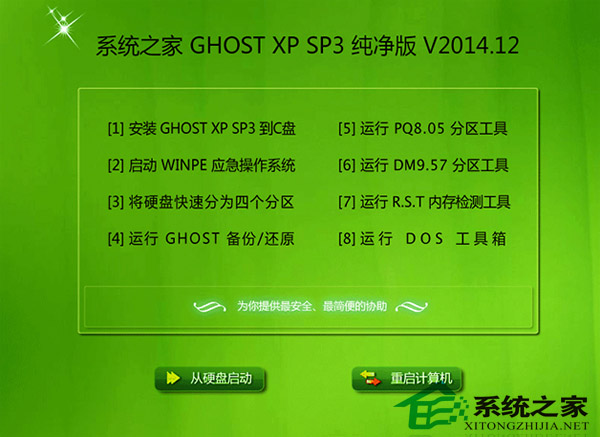萬盛學電腦網 >> Windows xp教程 >> WinXP提示該文檔未能打印打印不了怎麼辦
WinXP提示該文檔未能打印打印不了怎麼辦
WinXP提示該文檔未能打印打印不了怎麼辦?網友們該都有遇到這樣的情況的時候吧,打印不了,原因有很多,那得看什麼樣的原因造成的。下面,就這個問題我們一起探討下。
解決方法如下:
一、打印機處於脫機狀態
解決辦法:檢查打印機與電腦主機之間的數據線連接,一切正常後,檢查打印機電源是否開啟,再之後進入控制面板在找到打印機,然後在打印機上右鍵,選擇“聯機打印”即可。如果問題依舊,請檢查USB接口是否存在不良,大家可以拿個U盤連接電腦試試。很久之前筆者遇到這樣一種情況,在公司電腦莫名出現該文檔未能打印,在打印錯誤提示為處於脫機打印,經過以上設置排查問題依舊,最終發現原來在BIOS設置裡不知道誰把USB2.0給關閉了,重啟電腦進入BIOS設置,找到USB接口設置,開啟USB功能後問題得到圓滿解決。
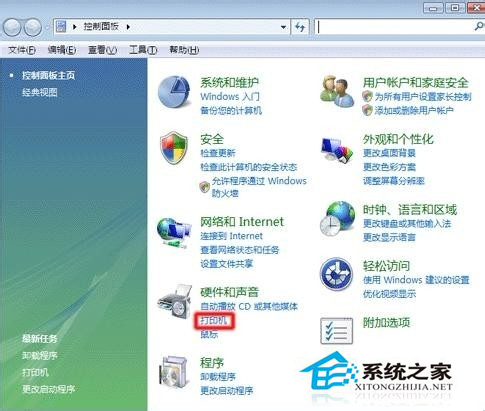
二、打印機驅動沒有正確安裝
這種情況主要出現在重裝系統後,打印機無法打印提示該文檔未能打印故障。這種情況如果各連線連接正常,但依然無法打印多數因為驅動安裝不正常導致的。大家可以重新安裝驅動試試,一定要安裝與之匹配的驅動,建議使用自帶光盤裡面的驅動,新手朋友也可以使用驅動精靈自動檢測匹配驅動安裝。

三、檢查是否是將需要工作打印機設置為默認打印機
解決辦法:在“開始”-“設置”裡的“打印機與傳真”項裡,查看你的HP打印的打印機是否被選為默認的打印機,不是默認打印機的話也是打不了的。設置默認打印機方法:選中你打印機的打印機右鍵選擇“添加為默認打印機”即可,之後再去試試。
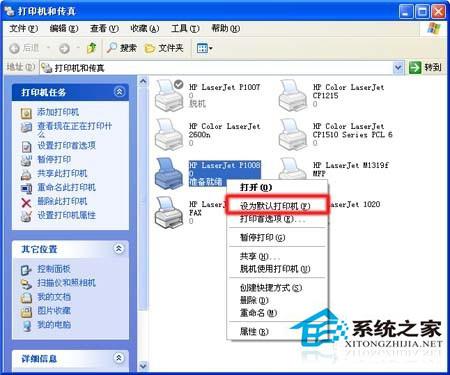
WinXP系統中提示該文檔未能打印的解決方法就介紹到這裡了。如果你們在打印的時候,也會遇到這樣的情況,那可以按照上述的方法去解決啊!不妨現在就去試一下!
Windows xp教程排行
操作系統推薦
相關文章
copyright © 萬盛學電腦網 all rights reserved